Mi Проводник это стандартное приложение, входящее в состав прошивки MIUI и предназначенное для управления файлами во внутренней памяти или microSD карте. О том, какими функциями обладает Mi Проводник, как его установить, настроить, использовать и расскажет эта статья.

Приложение является стандартным в системе MIUI и позволяет управлять файлами на устройстве Xiaomi.
Содержание
- 1 Возможности Mi Проводник
- 1.1 Установка и настройка
- 1.2 Действия с файлами
- 1.3 Доступ к SD-карте
Возможности Mi Проводник
Пользователь может пользоваться следующими функциями приложения:
- просматривать список файлов, разбитый на категории: фотографии, видео, документы, аудио, установочные файлы приложений, загруженные через браузер, полученные по Bluetooth, загруженные через мессенджеры WhatsApp, Telegram, Viber, архивы;
- просматривать полный список файлов на накопителе без автоматической сортировки по категориям;
- очищать память устройства от ненужных, дублирующихся файлов и кэша приложений в одно нажатие;
- отправлять файлы на другие устройства через вспомогательную утилиту ShareMe посредством Wi-Fi или Bluetooth;
- запустить FTP-сервер на смартфоне;
- искать файлы на устройстве по ключевым словам;
- открывать файлы, сохраненные в памяти смартфона: фото, видео, аудио, электронные документы, APK и RAR/ZIP архивы;
- создавать RAR и ZIP архивы;
- оперировать группами файлов.
Установка и настройка
Так как это стандартное приложение для смартфонов Xiaomi, то отдельно его устанавливать не нужно. Но при желании его можно установить на смартфоны других производителей с операционной системой “Андроид” версии 4.4 или новее.
Порядок действий следующий:

Порядок установки Mi Проводника из Play Market.
- Включить на смартфоне мобильный интернет или Wi-Fi.
- Открыть в браузере на ПК страницу приложения в Google PlayMarket:
https://play.google.com/store/apps/details?id=com.mi.android.globalFileexplorer&hl=ru&gl=US
- Войти в учетную запись Google, к которой привязан смартфон.
- Нажать кнопку “Установить”.
- Ознакомиться со списком необходимых разрешений и нажать “Продолжить”.
Других настроек для использования полного функционала Mi Проводника совершать не нужно.
Действия с файлами
Mi Проводник позволяет выполнять с одним или несколькими файлами стандартные операции: переименовать, копировать, удалить, переместить в другую папку или отправить другому человеку через приложение.
Чтобы это сделать нужно:
- Запустить приложение и переключиться на 2 или 3 вкладку.
- Выделить нужные файлы или папки, удерживая на них палец 2-3 секунды. Если нужно выбрать все файлы, то нажать на кнопку в правом верхнем углу под системными часами.
- Выбрать нужное действие на появившейся панели. Дополнительные действия открываются по нажатию на кнопку “Еще”.
- Следовать инструкциям, предлагаемым приложением в зависимости от выбранной операции.

Интерфейс и возможности приложения Mi Проводник.
Доступ к SD-карте
На смартфонах с Android 7-10 иногда появляется проблема с доступам к файлам на SD-карте. Она связана с отсутствием разрешения на доступ к памяти устройства. Решить ее можно, выдав соответствующее разрешение.
Делается это следующим образом:

Инструкция, как получить доступ к SD-карте.
- Открыть “Настройки” => “Все приложения”.
- Найти в списке Mi Проводник и нажать на него.
- Перейти в раздел “Разрешения”.
- Отметить пункт “Память” или “Хранилище.
Подводя итог, можно сказать, что Mi Проводник это файловый менеджер, отличающийся от аналогичных стандартных приложений на смартфонах других производителей возможностью работать с архивами и запускать FTP-сервер для передачи файлов по Wi-Fi, если не установлена утилита ShareMe.
Содержание
- Проводник в телефоне Xiaomi — как найти?
- Возможности Mi Проводник
- Установка и настройка
- Действия с файлами
- Доступ к SD-карте
- Где находятся документы на телефоне Xiaomi
- С помощью приложения Проводник
- В Хранилище
- Через компьютер
- Mi Проводник
- Что такое Mi Проводник
- Что еще умеет Xiaomi File Manager
- Как установить Mi Проводник на Android
- Как проводнику разрешить доступ к SD-карте
- Где в телефоне Андроид находится проводник и как открыть файловый менеджер
- Как открыть обычный проводник
- Способы открыть системный проводник
- Чем он отличается от обычного
- Сторонние приложения
- Cx проводник
- Total Commander
Проводник в телефоне Xiaomi — как найти?
Mi Проводник это стандартное приложение, входящее в состав прошивки MIUI и предназначенное для управления файлами во внутренней памяти или microSD карте. О том, какими функциями обладает Mi Проводник, как его установить, настроить, использовать и расскажет эта статья.

Возможности Mi Проводник
Пользователь может пользоваться следующими функциями приложения:
- просматривать список файлов, разбитый на категории: фотографии, видео, документы, аудио, установочные файлы приложений, загруженные через браузер, полученные по Bluetooth, загруженные через мессенджеры WhatsApp, Telegram, Viber, архивы;
- просматривать полный список файлов на накопителе без автоматической сортировки по категориям;
- очищать память устройства от ненужных, дублирующихся файлов и кэша приложений в одно нажатие;
- отправлять файлы на другие устройства через вспомогательную утилиту ShareMe посредством Wi-Fi или Bluetooth;
- запустить FTP-сервер на смартфоне;
- искать файлы на устройстве по ключевым словам;
- открывать файлы, сохраненные в памяти смартфона: фото, видео, аудио, электронные документы, APK и RAR/ZIP архивы;
- создавать RAR и ZIP архивы;
- оперировать группами файлов.
Установка и настройка
Так как это стандартное приложение для смартфонов Xiaomi, то отдельно его устанавливать не нужно. Но при желании его можно установить на смартфоны других производителей с операционной системой “Андроид” версии 4.4 или новее.
Порядок действий следующий:

- Включить на смартфоне мобильный интернет или Wi-Fi.
- Открыть в браузере на ПК страницу приложения в Google PlayMarket:
- Войти в учетную запись Google, к которой привязан смартфон.
- Нажать кнопку “Установить”.
- Ознакомиться со списком необходимых разрешений и нажать “Продолжить”.
Других настроек для использования полного функционала Mi Проводника совершать не нужно.
Действия с файлами
Mi Проводник позволяет выполнять с одним или несколькими файлами стандартные операции: переименовать, копировать, удалить, переместить в другую папку или отправить другому человеку через приложение.
Чтобы это сделать нужно:
- Запустить приложение и переключиться на 2 или 3 вкладку.
- Выделить нужные файлы или папки, удерживая на них палец 2-3 секунды. Если нужно выбрать все файлы, то нажать на кнопку в правом верхнем углу под системными часами.
- Выбрать нужное действие на появившейся панели. Дополнительные действия открываются по нажатию на кнопку “Еще”.
- Следовать инструкциям, предлагаемым приложением в зависимости от выбранной операции.

Доступ к SD-карте
Делается это следующим образом:

- Открыть “Настройки” => “Все приложения”.
- Найти в списке Mi Проводник и нажать на него.
- Перейти в раздел “Разрешения”.
- Отметить пункт “Память” или “Хранилище.
Подводя итог, можно сказать, что Mi Проводник это файловый менеджер, отличающийся от аналогичных стандартных приложений на смартфонах других производителей возможностью работать с архивами и запускать FTP-сервер для передачи файлов по Wi-Fi, если не установлена утилита ShareMe.
Источник
Где находятся документы на телефоне Xiaomi
В своих предыдущих статьях, я неоднократно говорил о том что современные смартфоны, из за своего крайне широкого функционала, заменили нам множество различных устройств.
Одним из которых, является USB накопитель, или по простому флешка.
Данный носитель информации встречается всё реже и реже, так как на смартфонах имеется большой объём внутренней памяти, а так-же огромный выбор способов передачи данных, в том числе и без проводных.
Среди переносимых файлов, нередко встречаются документы в электронном виде, именно о них, сегодняшняя статья.
Ниже я приведу несколько способов, которые помогут отыскать данные файлы, на устройствах известного китайского производителя.
Как открыть документы на Xiaomi
С помощью приложения Проводник
1. Находим системное приложение «Проводник» и запускаем его. 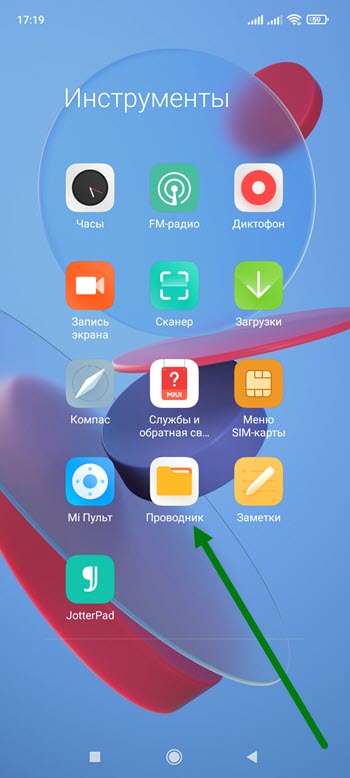
2. В верху главной страницы, находится соответствующая иконка жмём на неё. 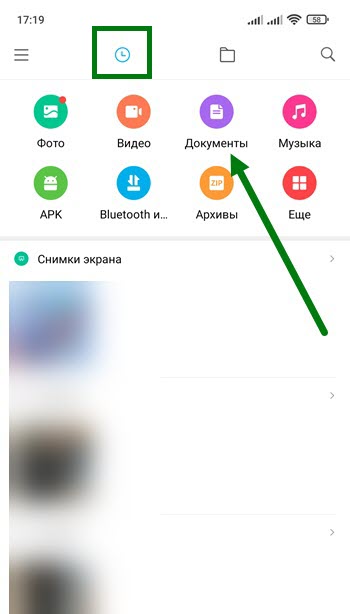
3. Перед нами предстали все имеющиеся на устройстве документы, если их слишком много, можно отсортировать по форматам, выбрав PDF, Word, Excel, PTP и.т.д. Здесь же можно найти и сертификат о вакцинации, который мы скачали с Госуслуг.
Выделив любой из файлов, имеется возможность отправить, удалить или переместить его. 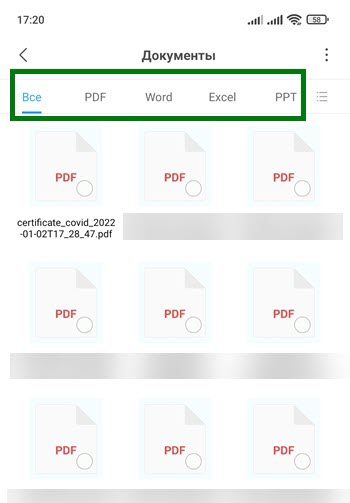
В Хранилище
Если по каким-то причинам проводник не нашёлся, можно поступить следующим образом.
1. Открываем настройки нажав на шестерёнку. 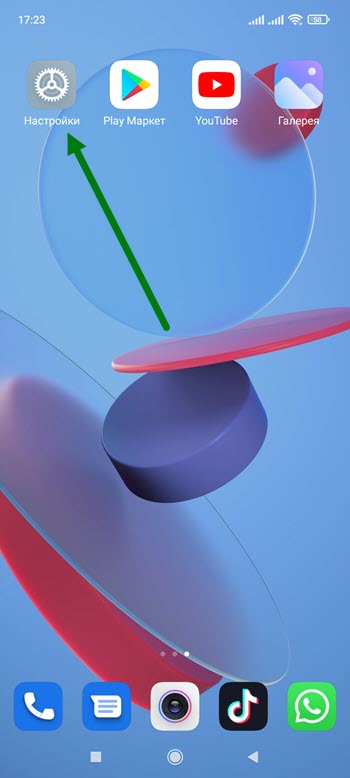
2. Переходим в самый верхний раздел. 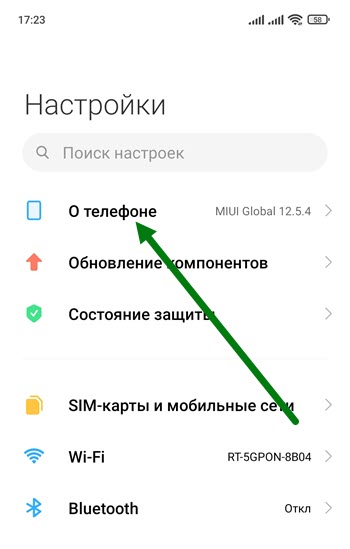
3. Открываем «Хранилище». 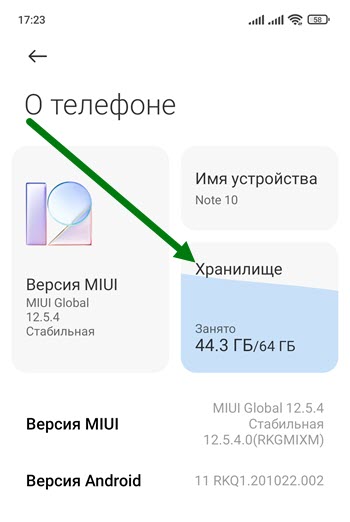
4. Ждём отрисовки всех разделов, и переходим в соответствующий. 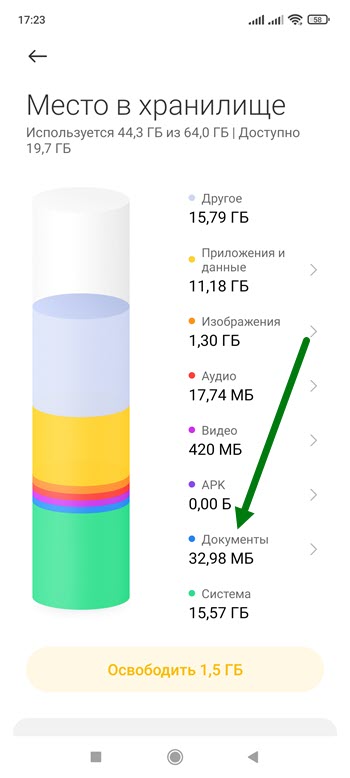
5. Вот мы и на месте. 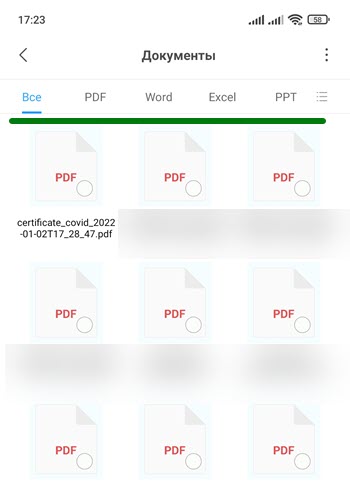
Через компьютер
1. Подключаем гаджет к компьютеру, с помощью шнура от зарядки.
2. Выставляем режим «Передача файлов». 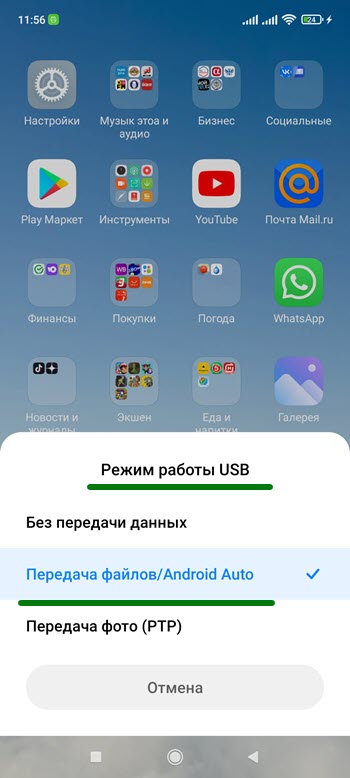
3. Заходим в устройство. 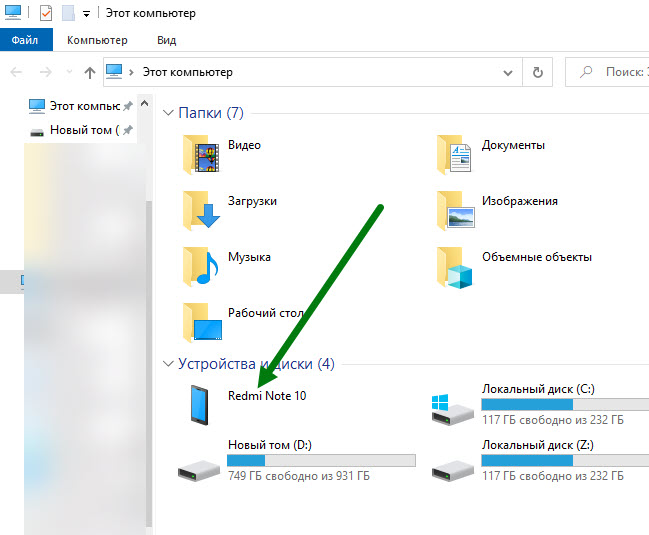
3. Вот две основные папки, где могут хранится документы. 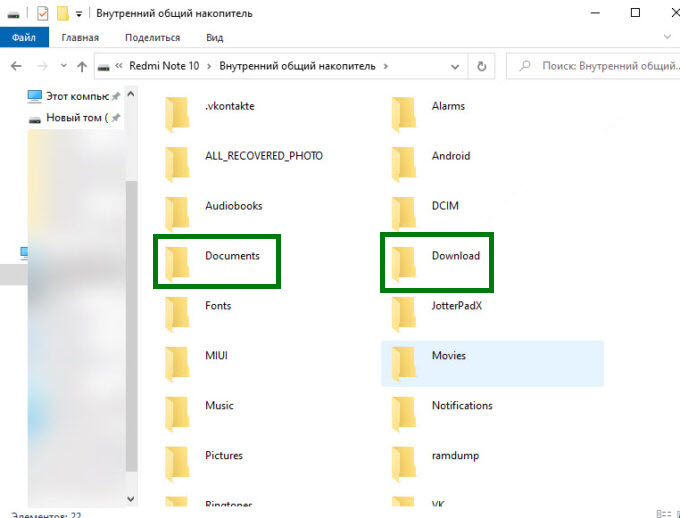
Источник
Mi Проводник

Необходимо просмотреть сделанные скриншоты, отсортировать музыку, создать новые папки и переместить новые материалы? Такие процедуры возможны не только на компьютерах. Для устройств Xiaomi создано специальное фирменное приложение, а именно Mi Проводник, благодаря которому вы получаете доступ к информации, хранившейся на внутренней памяти. Как это работает – читаем ниже.
Что такое Mi Проводник
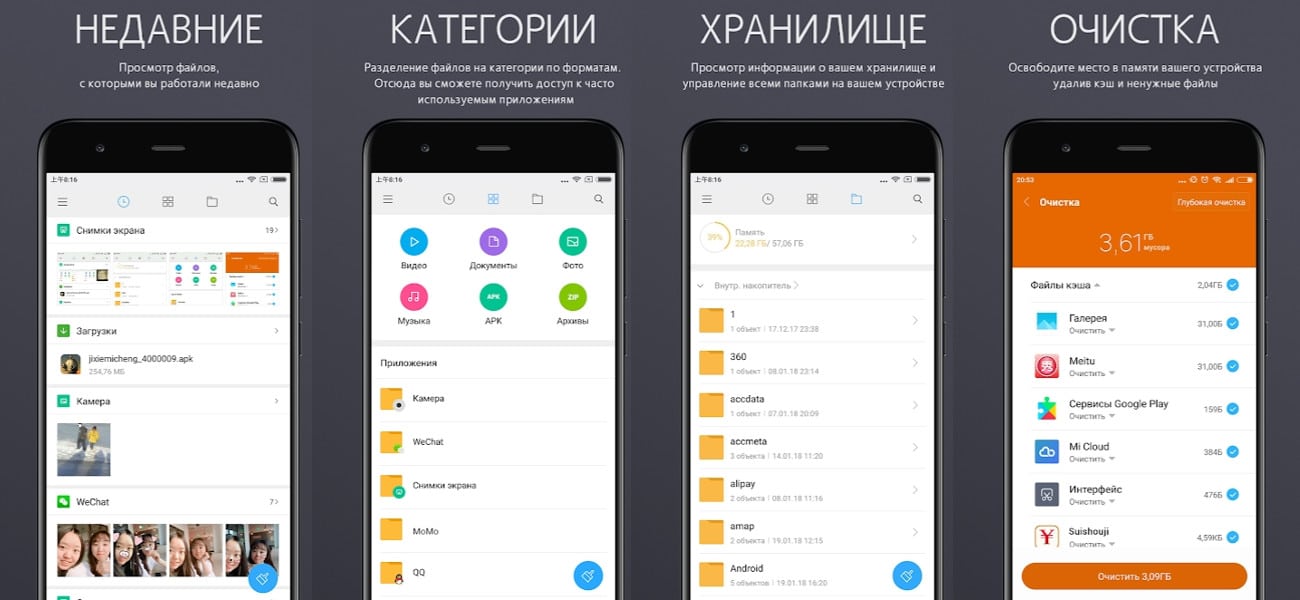
Mi Проводник (Mi File Explorer) — это стандартный файловый менеджер, выпущенный популярной компанией Сяоми прежде всего для своих устройств. В нем нет рекламы, за исключением рекомендаций, но их можно отключить в настройках.
Проводник умеет выполнять множество функций:
- копирование файлов;
- перенос данных;
- создание файлов разных расширений, от doc и до txt;
- разархивировать популярные форматы архивов, таких как zip и rar;
- просматривать свои фото, записанные и скачанные видео;
- очищать память от мусора и неиспользуемых приложений;
- и многое другое.
Также получаем доступ к аудиозаписям, сделанным из диктофона. Подобные звукозаписи обычно отсутствуют в проигрывателях.
Это идеальный вариант для телефонов, где временно отсутствует Интернет, а устанавливать приложения и игры необходимо. Скачиваем материалы из компьютера, подключаемся к смартфону и перебрасываем туда. Теперь осталось только войти в Mi Проводник, найти там APK-файлы и установить в два клика. Обратите внимание, что только файловые менеджеры распознают формат APK!
Что еще умеет Xiaomi File Manager
Структура Mi File Explorer очень простая и удобная: на главном экране можно найти основные папки, такие как Музыка, Изображения, Видео, Скриншоты. Отображаются и «специфические», например, скачанные файлы с мессенджеров, загрузки, совершаемые в браузерах, снимки камеры. Это очень удобно, поскольку вам не придется пересматривать все содержимое телефона в поисках нужного материала.
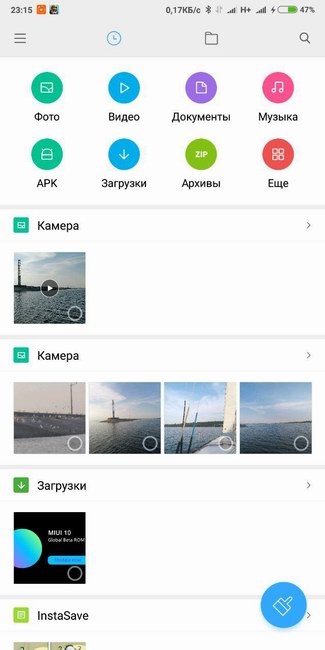
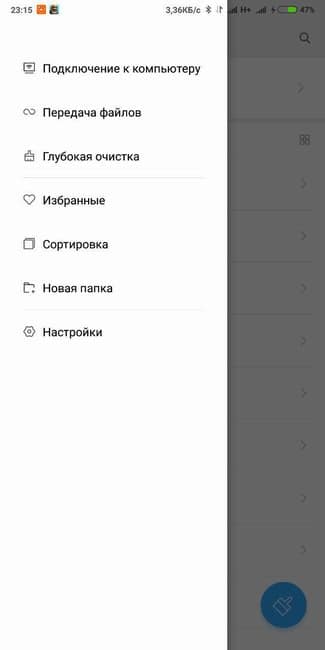
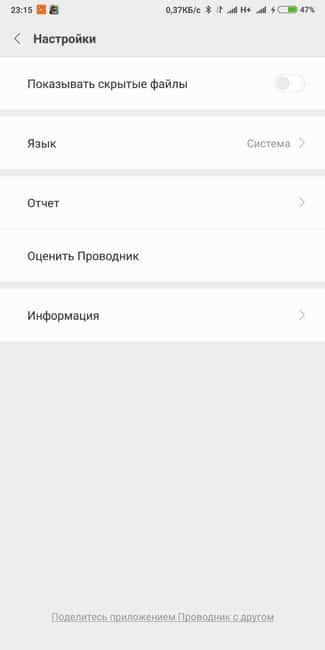
Ранее в проводнике была функция FTP-сервису, отвечающему за беспроводную передачу информации, например для ПК. Теперь весь функционал перенесен в Mi Drop. Если нужно удалить мусор со смартфона, а специальные утилиты занимают дополнительное место — Mi Проводник решит и эту проблему. Программа имеет отличный встроенный инструмент для очистки файлов-дубликатов и кэша.
Как установить Mi Проводник на Android
Если у вас телефон Xiaomi, данный проводник будет стоять по умолчанию, отдельно устанавливать не нужно. Но и при попытке его удалить вам выдаст ошибку, ведь системные приложения на Android не удаляются обычным способом, для этого требуется изучить нашу инструкцию об удалении встроенных приложений без рут прав.
Вы владелец другой модели? Не расстраивайтесь, Mi Проводник можно найти на Google Play. Более того, вы сможете удалить его без проблем.
Как проводнику разрешить доступ к SD-карте
Если ваша операционная система ниже Android 6.0, при установке вы автоматически даете соглашение на доступ к внешнему накопителю. Но поскольку в большинстве смартфонов сейчас стоит Андроид 7, Андроид 8 или выше доступ к карте памяти дается индивидуально. При первом запуске приложение запрашивает ваше согласие.
Кликаем «Разрешить» и получаем доступ к данным, хранящимся на флеш-накопителе.
Источник
Где в телефоне Андроид находится проводник и как открыть файловый менеджер

Телефон, как и любое устройство, производящее обработку и хранение информации, имеет собственное файловое хранилище. В нем все файлы имеют особую иерархию, называемую файловой системой (или структурой). В ОС Android используется иерархическая структура, где файлы находятся в отдельных папках, а папки – друг в друге. Чтобы увидеть эту структуру, нужно использовать приложение Проводник. Мы расскажем, где находится встроенный проводник в телефоне с Андроид.
Как открыть обычный проводник
«А бывают необычные?» – спросит читатель. На самом деле, в зависимости от оболочки может быть несколько приложений для работы с файлами и папками. Их разрабатывают и добавляют сами разработчики и прошивок и производители телефонов. Во-первых, такие приложения безопаснее, ведь в них скрыты системные файлы. Во-вторых, разработчикам проще изменять их интерфейс для создания единой концепции дизайна оболочки. Проще говоря, встроенный проводник – это безопасно и красиво.
Описываемое приложение может носить следующие названия:
- Файловый менеджер;
- Диспетчер файлов;
- Проводник;
- Файлы.
Сам ярлык по умолчанию отображается на главном экране или в папке «Инструменты». Также открыть его можно, вызвав Гугл-ассистента (для этого три секунды держите кнопку «Домой» по центру или скажите «Окей, Гугл»), и сказав: «Открыть приложение Проводник».

Способы открыть системный проводник
Это приложение разработчики скрывают подальше в настройках, чтобы неопытные пользователи ничего не меняли в нем.
Автор не нашел простого способа добраться до него без использования сторонних приложений, потому предлагаем наиболее оптимальное решение с использованием Cx Explorer:
- Скачайте приложение Cx Explorer по этой ссылке.


- Перейдите в раздел «Основная память».
- Откройте папку «Android», а после подкаталог «data».
- Подтвердите переход на внешний менеджер.
Чем он отличается от обычного
Как вы заметили, разобраться в интерфейсе системного диспетчера труднее. В нем используются какие-то примитивные формы, а в дополнительном меню много похожих разделов. Это нормально, ведь главная задача такой программы – это удобный доступ к файлам из других приложений. Учтите, что даже во встроенном файловом менеджере вы можете только просматривать системные файлы, но редактировать их точно не получится.

Сторонние приложения
Иногда встроенное программное решения для просмотра файлов не устраивает пользователей из-за ограниченности функционала или неприятного интерфейса. Лично автора, например, раздражает дизайн интерфейса диспетчера в телефонах «Самсунг» (чисто субъективное мнение). В таком случае на помощь приходят сторонние приложения, которые легко устанавливаются на телефон.

Cx проводник
Эта отличная программа уже выручила нас в подзаголовке выше. Теперь мы подробнее остановимся на ней и расскажем обо всех преимуществах. Начнем, пожалуй, с возможности анализа пространства на диске. Да, такую функцию поддерживают многие современные смартфоны, но на старых ее до сих пор нет. Для очистки от мусора достаточно открыть программу и нажать «Анализировать». После сервис автоматически покажет большие файлы, а также предоставит диаграмму по занятому пространству.
Второе преимущество проводника – это возможность подключения к удаленному хранилищу. Здесь есть доступ через следующие технологии:
- Облачные хранилища (Dropbox, Google Drive, OneDrive И Box).
- Локальная сеть;
- FTP;
- SFTP;
- WebDAV.

Не пугайтесь этих букв – это названия протоколов для подключения к удаленным хранилищам. Если у вас таких нет, то пользоваться этим разделом не придется. В остальном это такая же программа, не дающая дополнительных привилегий.
Total Commander
В начале XX века это приложение было графическим проводником для ПК. Однако у версии для Windows и Android ничего общего. Total Commander для телефонов – это расширенный файловый менеджер с примитивным интерфейсом, повышенной производительностью и логичной структурой. Ссылка для установки здесь.

Благодарим за прочтение.
Источник
Mi проводник – программа, разработанная специально под Смартфоны Xiaomi в целях обеспечения более удобного обращения с файлами, хранящимися на мобильном устройстве. По принципу своего устройства он полностью соответствует стандартному файловому менеджеру, поэтому имеет второе название – Mi File Explorer.

Для того чтобы скачать Mi проводник, достаточно просто зайти в «Гугл Маркет» и найти данную программу. Плата за пользование приложением не предполагается, однако надо быть готовым к постоянному просмотру рекламы в проводнике Xiaomi.
Возможности приложения
Кроме основных задач по копированию, перемещению, созданию новых файлов и удалению старых, применение проводника Сяоми открывает перед пользователем следующие возможности:
- Работа со всеми популярными форматами архивов;
- Прослушивание записей, сделанных на диктофон;
- Создание скриншотов;
- Просмотр в один клик фотографий и видеоконтента;
- Обеспечение удобной навигации по файловому каталогу;
- Возможность установки отдельных приложений без подключения к Интернету, главное условие – наличие скачанного APK-файла;
- Отображение скачанных файлов через браузеры;
- Эффективное удаление кэша и файлов-дубликатов, поэтому пользователю не придется дополнительно устанавливать специальные утилиты.
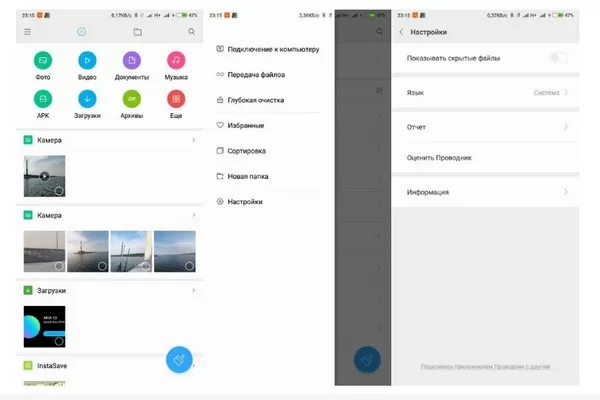
Проводник Xiaomi по умолчанию устанавливается на большинство моделей компании, однако для получения доступа к SD-карте потребуется дать отдельное согласие. Программа при первом подключении съемного носителя потребует разрешение на доступ, пользователю просто необходимо согласиться, после чего ему откроется доступ ко всей информации SD-карты.
Файловый проводник на Сяоми – полезная и удобная утилита для ежедневной работы с файлами, так как пользователю гарантируется быстрый доступ к любым материалам, а также обеспечивается возможность их удобного редактирования.
Содержание
- Mi Проводник
- Что такое Mi Проводник
- Что еще умеет Xiaomi File Manager
- Как установить Mi Проводник на Android
- Как проводнику разрешить доступ к SD-карте
- Где находятся документы на телефоне Xiaomi
- С помощью приложения Проводник
- В Хранилище
- Через компьютер
- Проводник в телефоне Xiaomi — как найти?
- Возможности Mi Проводник
- Установка и настройка
- Действия с файлами
- Доступ к SD-карте
- Где в телефоне Андроид находится проводник и как открыть файловый менеджер
- Как открыть обычный проводник
- Способы открыть системный проводник
- Чем он отличается от обычного
- Сторонние приложения
- Cx проводник
- Total Commander
Mi Проводник

Необходимо просмотреть сделанные скриншоты, отсортировать музыку, создать новые папки и переместить новые материалы? Такие процедуры возможны не только на компьютерах. Для устройств Xiaomi создано специальное фирменное приложение, а именно Mi Проводник, благодаря которому вы получаете доступ к информации, хранившейся на внутренней памяти. Как это работает – читаем ниже.
Что такое Mi Проводник
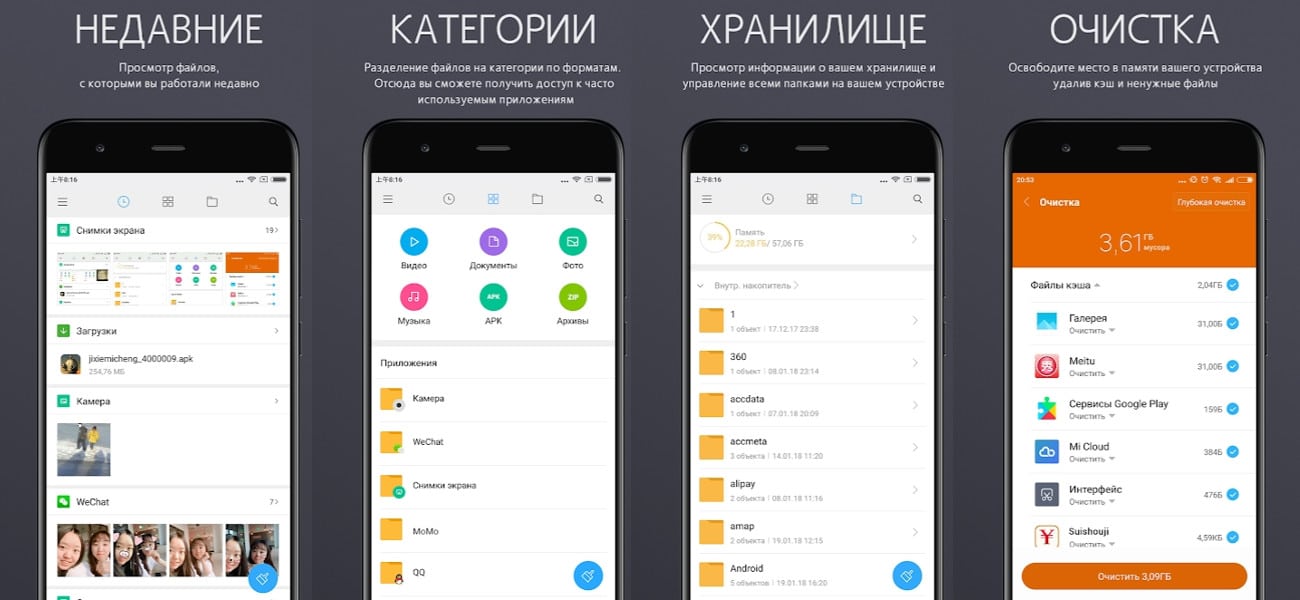
Mi Проводник (Mi File Explorer) — это стандартный файловый менеджер, выпущенный популярной компанией Сяоми прежде всего для своих устройств. В нем нет рекламы, за исключением рекомендаций, но их можно отключить в настройках.
Проводник умеет выполнять множество функций:
- копирование файлов;
- перенос данных;
- создание файлов разных расширений, от doc и до txt;
- разархивировать популярные форматы архивов, таких как zip и rar;
- просматривать свои фото, записанные и скачанные видео;
- очищать память от мусора и неиспользуемых приложений;
- и многое другое.
Также получаем доступ к аудиозаписям, сделанным из диктофона. Подобные звукозаписи обычно отсутствуют в проигрывателях.
Это идеальный вариант для телефонов, где временно отсутствует Интернет, а устанавливать приложения и игры необходимо. Скачиваем материалы из компьютера, подключаемся к смартфону и перебрасываем туда. Теперь осталось только войти в Mi Проводник, найти там APK-файлы и установить в два клика. Обратите внимание, что только файловые менеджеры распознают формат APK!
Что еще умеет Xiaomi File Manager
Структура Mi File Explorer очень простая и удобная: на главном экране можно найти основные папки, такие как Музыка, Изображения, Видео, Скриншоты. Отображаются и «специфические», например, скачанные файлы с мессенджеров, загрузки, совершаемые в браузерах, снимки камеры. Это очень удобно, поскольку вам не придется пересматривать все содержимое телефона в поисках нужного материала.
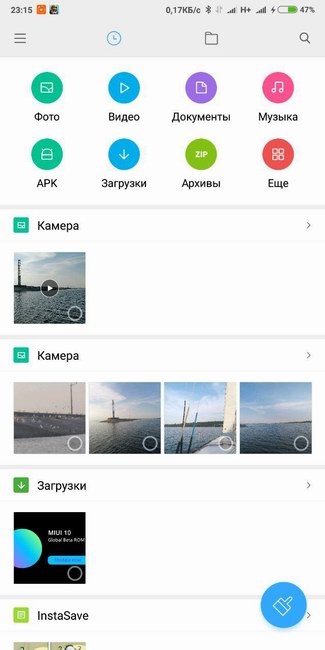
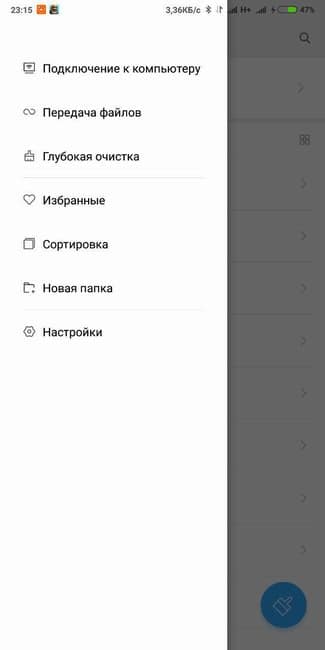
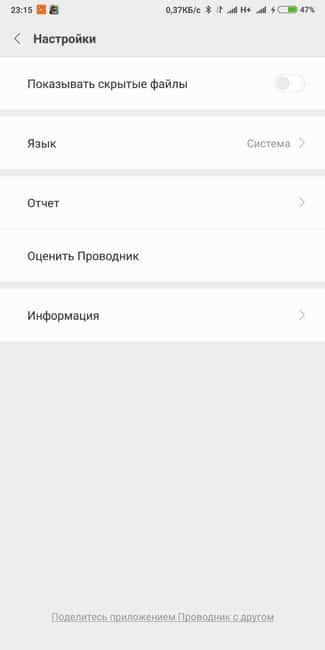
Ранее в проводнике была функция FTP-сервису, отвечающему за беспроводную передачу информации, например для ПК. Теперь весь функционал перенесен в Mi Drop. Если нужно удалить мусор со смартфона, а специальные утилиты занимают дополнительное место — Mi Проводник решит и эту проблему. Программа имеет отличный встроенный инструмент для очистки файлов-дубликатов и кэша.
Как установить Mi Проводник на Android
Если у вас телефон Xiaomi, данный проводник будет стоять по умолчанию, отдельно устанавливать не нужно. Но и при попытке его удалить вам выдаст ошибку, ведь системные приложения на Android не удаляются обычным способом, для этого требуется изучить нашу инструкцию об удалении встроенных приложений без рут прав.
Вы владелец другой модели? Не расстраивайтесь, Mi Проводник можно найти на Google Play. Более того, вы сможете удалить его без проблем.
Как проводнику разрешить доступ к SD-карте
Если ваша операционная система ниже Android 6.0, при установке вы автоматически даете соглашение на доступ к внешнему накопителю. Но поскольку в большинстве смартфонов сейчас стоит Андроид 7, Андроид 8 или выше доступ к карте памяти дается индивидуально. При первом запуске приложение запрашивает ваше согласие.
Кликаем «Разрешить» и получаем доступ к данным, хранящимся на флеш-накопителе.
Источник
Где находятся документы на телефоне Xiaomi
В своих предыдущих статьях, я неоднократно говорил о том что современные смартфоны, из за своего крайне широкого функционала, заменили нам множество различных устройств.
Одним из которых, является USB накопитель, или по простому флешка.
Данный носитель информации встречается всё реже и реже, так как на смартфонах имеется большой объём внутренней памяти, а так-же огромный выбор способов передачи данных, в том числе и без проводных.
Среди переносимых файлов, нередко встречаются документы в электронном виде, именно о них, сегодняшняя статья.
Ниже я приведу несколько способов, которые помогут отыскать данные файлы, на устройствах известного китайского производителя.
Как открыть документы на Xiaomi
С помощью приложения Проводник
1. Находим системное приложение «Проводник» и запускаем его. 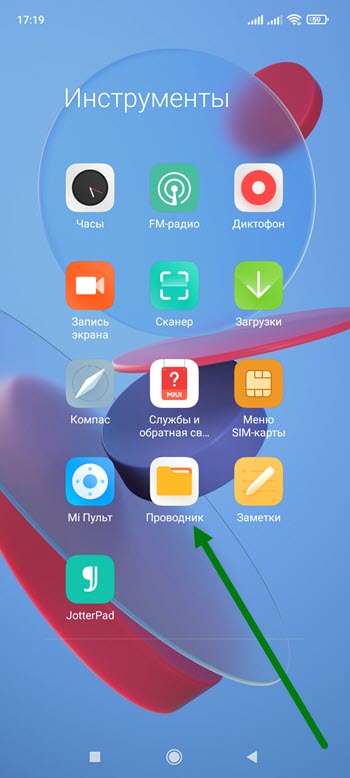
2. В верху главной страницы, находится соответствующая иконка жмём на неё. 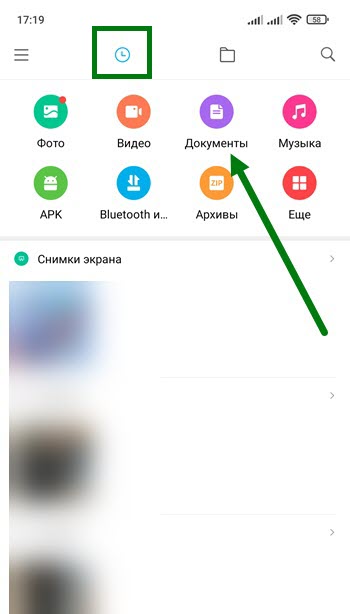
3. Перед нами предстали все имеющиеся на устройстве документы, если их слишком много, можно отсортировать по форматам, выбрав PDF, Word, Excel, PTP и.т.д. Здесь же можно найти и сертификат о вакцинации, который мы скачали с Госуслуг.
Выделив любой из файлов, имеется возможность отправить, удалить или переместить его. 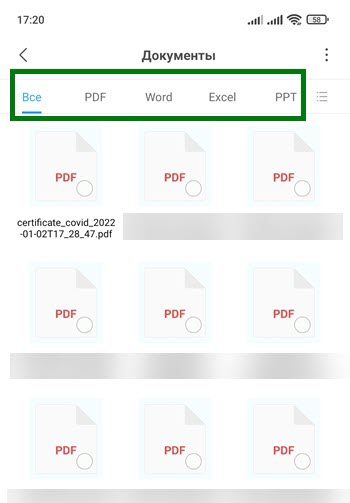
В Хранилище
Если по каким-то причинам проводник не нашёлся, можно поступить следующим образом.
1. Открываем настройки нажав на шестерёнку. 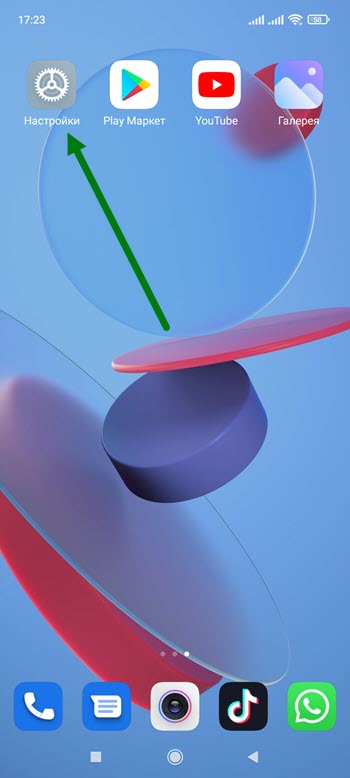
2. Переходим в самый верхний раздел. 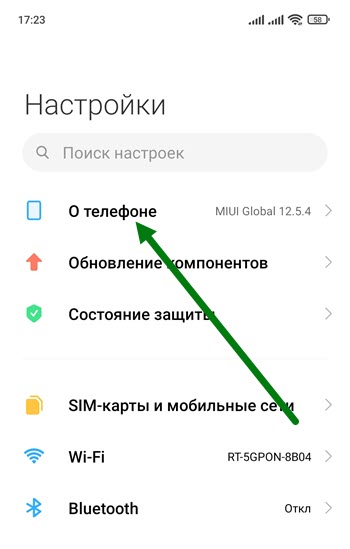
3. Открываем «Хранилище». 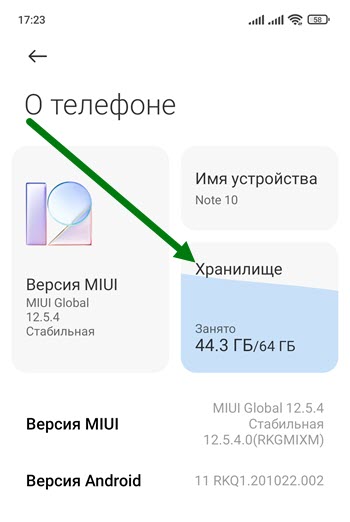
4. Ждём отрисовки всех разделов, и переходим в соответствующий. 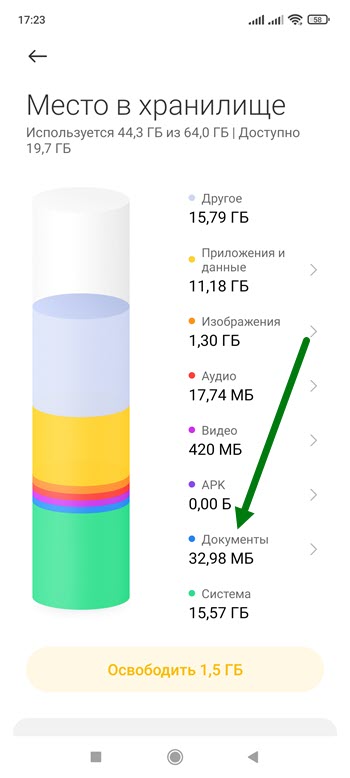
5. Вот мы и на месте. 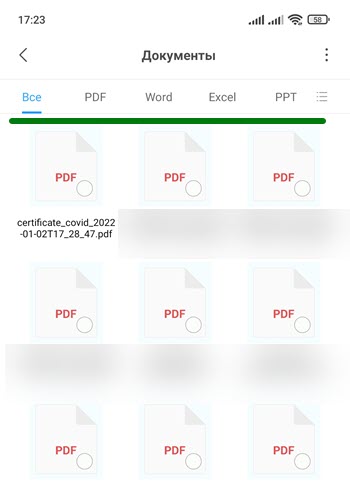
Через компьютер
1. Подключаем гаджет к компьютеру, с помощью шнура от зарядки.
2. Выставляем режим «Передача файлов». 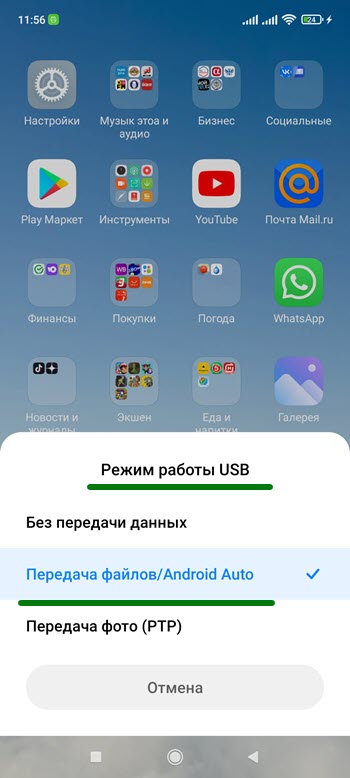
3. Заходим в устройство. 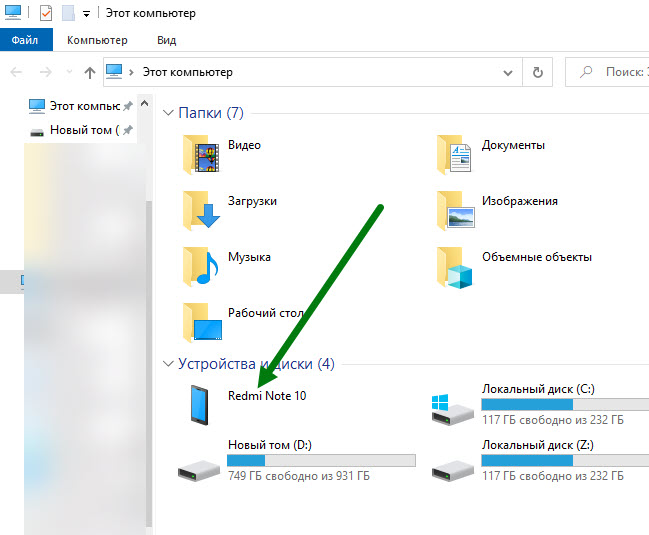
3. Вот две основные папки, где могут хранится документы. 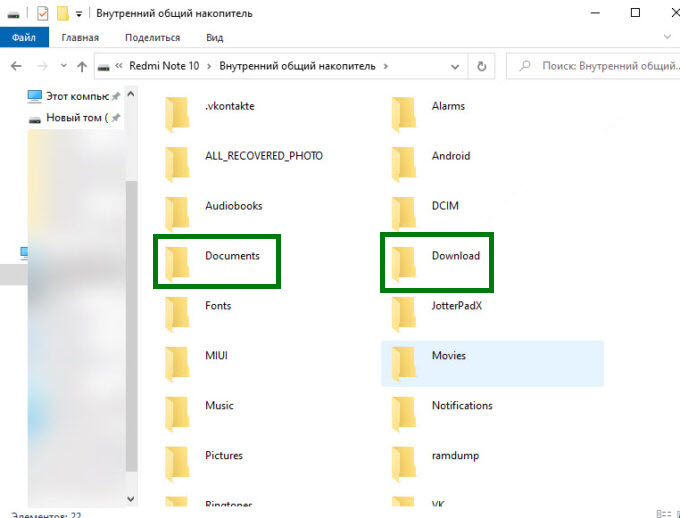
Источник
Проводник в телефоне Xiaomi — как найти?
Mi Проводник это стандартное приложение, входящее в состав прошивки MIUI и предназначенное для управления файлами во внутренней памяти или microSD карте. О том, какими функциями обладает Mi Проводник, как его установить, настроить, использовать и расскажет эта статья.

Возможности Mi Проводник
Пользователь может пользоваться следующими функциями приложения:
- просматривать список файлов, разбитый на категории: фотографии, видео, документы, аудио, установочные файлы приложений, загруженные через браузер, полученные по Bluetooth, загруженные через мессенджеры WhatsApp, Telegram, Viber, архивы;
- просматривать полный список файлов на накопителе без автоматической сортировки по категориям;
- очищать память устройства от ненужных, дублирующихся файлов и кэша приложений в одно нажатие;
- отправлять файлы на другие устройства через вспомогательную утилиту ShareMe посредством Wi-Fi или Bluetooth;
- запустить FTP-сервер на смартфоне;
- искать файлы на устройстве по ключевым словам;
- открывать файлы, сохраненные в памяти смартфона: фото, видео, аудио, электронные документы, APK и RAR/ZIP архивы;
- создавать RAR и ZIP архивы;
- оперировать группами файлов.
Установка и настройка
Так как это стандартное приложение для смартфонов Xiaomi, то отдельно его устанавливать не нужно. Но при желании его можно установить на смартфоны других производителей с операционной системой “Андроид” версии 4.4 или новее.
Порядок действий следующий:

- Включить на смартфоне мобильный интернет или Wi-Fi.
- Открыть в браузере на ПК страницу приложения в Google PlayMarket:
- Войти в учетную запись Google, к которой привязан смартфон.
- Нажать кнопку “Установить”.
- Ознакомиться со списком необходимых разрешений и нажать “Продолжить”.
Других настроек для использования полного функционала Mi Проводника совершать не нужно.
Действия с файлами
Mi Проводник позволяет выполнять с одним или несколькими файлами стандартные операции: переименовать, копировать, удалить, переместить в другую папку или отправить другому человеку через приложение.
Чтобы это сделать нужно:
- Запустить приложение и переключиться на 2 или 3 вкладку.
- Выделить нужные файлы или папки, удерживая на них палец 2-3 секунды. Если нужно выбрать все файлы, то нажать на кнопку в правом верхнем углу под системными часами.
- Выбрать нужное действие на появившейся панели. Дополнительные действия открываются по нажатию на кнопку “Еще”.
- Следовать инструкциям, предлагаемым приложением в зависимости от выбранной операции.

Доступ к SD-карте
Делается это следующим образом:

- Открыть “Настройки” => “Все приложения”.
- Найти в списке Mi Проводник и нажать на него.
- Перейти в раздел “Разрешения”.
- Отметить пункт “Память” или “Хранилище.
Подводя итог, можно сказать, что Mi Проводник это файловый менеджер, отличающийся от аналогичных стандартных приложений на смартфонах других производителей возможностью работать с архивами и запускать FTP-сервер для передачи файлов по Wi-Fi, если не установлена утилита ShareMe.
Источник
Где в телефоне Андроид находится проводник и как открыть файловый менеджер

Телефон, как и любое устройство, производящее обработку и хранение информации, имеет собственное файловое хранилище. В нем все файлы имеют особую иерархию, называемую файловой системой (или структурой). В ОС Android используется иерархическая структура, где файлы находятся в отдельных папках, а папки – друг в друге. Чтобы увидеть эту структуру, нужно использовать приложение Проводник. Мы расскажем, где находится встроенный проводник в телефоне с Андроид.
Как открыть обычный проводник
«А бывают необычные?» – спросит читатель. На самом деле, в зависимости от оболочки может быть несколько приложений для работы с файлами и папками. Их разрабатывают и добавляют сами разработчики и прошивок и производители телефонов. Во-первых, такие приложения безопаснее, ведь в них скрыты системные файлы. Во-вторых, разработчикам проще изменять их интерфейс для создания единой концепции дизайна оболочки. Проще говоря, встроенный проводник – это безопасно и красиво.
Описываемое приложение может носить следующие названия:
- Файловый менеджер;
- Диспетчер файлов;
- Проводник;
- Файлы.
Сам ярлык по умолчанию отображается на главном экране или в папке «Инструменты». Также открыть его можно, вызвав Гугл-ассистента (для этого три секунды держите кнопку «Домой» по центру или скажите «Окей, Гугл»), и сказав: «Открыть приложение Проводник».

Способы открыть системный проводник
Это приложение разработчики скрывают подальше в настройках, чтобы неопытные пользователи ничего не меняли в нем.
Автор не нашел простого способа добраться до него без использования сторонних приложений, потому предлагаем наиболее оптимальное решение с использованием Cx Explorer:
- Скачайте приложение Cx Explorer по этой ссылке.


- Перейдите в раздел «Основная память».
- Откройте папку «Android», а после подкаталог «data».
- Подтвердите переход на внешний менеджер.
Чем он отличается от обычного
Как вы заметили, разобраться в интерфейсе системного диспетчера труднее. В нем используются какие-то примитивные формы, а в дополнительном меню много похожих разделов. Это нормально, ведь главная задача такой программы – это удобный доступ к файлам из других приложений. Учтите, что даже во встроенном файловом менеджере вы можете только просматривать системные файлы, но редактировать их точно не получится.

Сторонние приложения
Иногда встроенное программное решения для просмотра файлов не устраивает пользователей из-за ограниченности функционала или неприятного интерфейса. Лично автора, например, раздражает дизайн интерфейса диспетчера в телефонах «Самсунг» (чисто субъективное мнение). В таком случае на помощь приходят сторонние приложения, которые легко устанавливаются на телефон.

Cx проводник
Эта отличная программа уже выручила нас в подзаголовке выше. Теперь мы подробнее остановимся на ней и расскажем обо всех преимуществах. Начнем, пожалуй, с возможности анализа пространства на диске. Да, такую функцию поддерживают многие современные смартфоны, но на старых ее до сих пор нет. Для очистки от мусора достаточно открыть программу и нажать «Анализировать». После сервис автоматически покажет большие файлы, а также предоставит диаграмму по занятому пространству.
Второе преимущество проводника – это возможность подключения к удаленному хранилищу. Здесь есть доступ через следующие технологии:
- Облачные хранилища (Dropbox, Google Drive, OneDrive И Box).
- Локальная сеть;
- FTP;
- SFTP;
- WebDAV.

Не пугайтесь этих букв – это названия протоколов для подключения к удаленным хранилищам. Если у вас таких нет, то пользоваться этим разделом не придется. В остальном это такая же программа, не дающая дополнительных привилегий.
Total Commander
В начале XX века это приложение было графическим проводником для ПК. Однако у версии для Windows и Android ничего общего. Total Commander для телефонов – это расширенный файловый менеджер с примитивным интерфейсом, повышенной производительностью и логичной структурой. Ссылка для установки здесь.

Благодарим за прочтение.
Источник
Необходимо просмотреть сделанные скриншоты, отсортировать музыку, создать новые папки и переместить новые материалы? Такие процедуры возможны не только на компьютерах. Для устройств Xiaomi создано специальное фирменное приложение, а именно Mi Проводник, благодаря которому вы получаете доступ к информации, хранившейся на внутренней памяти. Как это работает – читаем ниже.
Что такое Mi Проводник
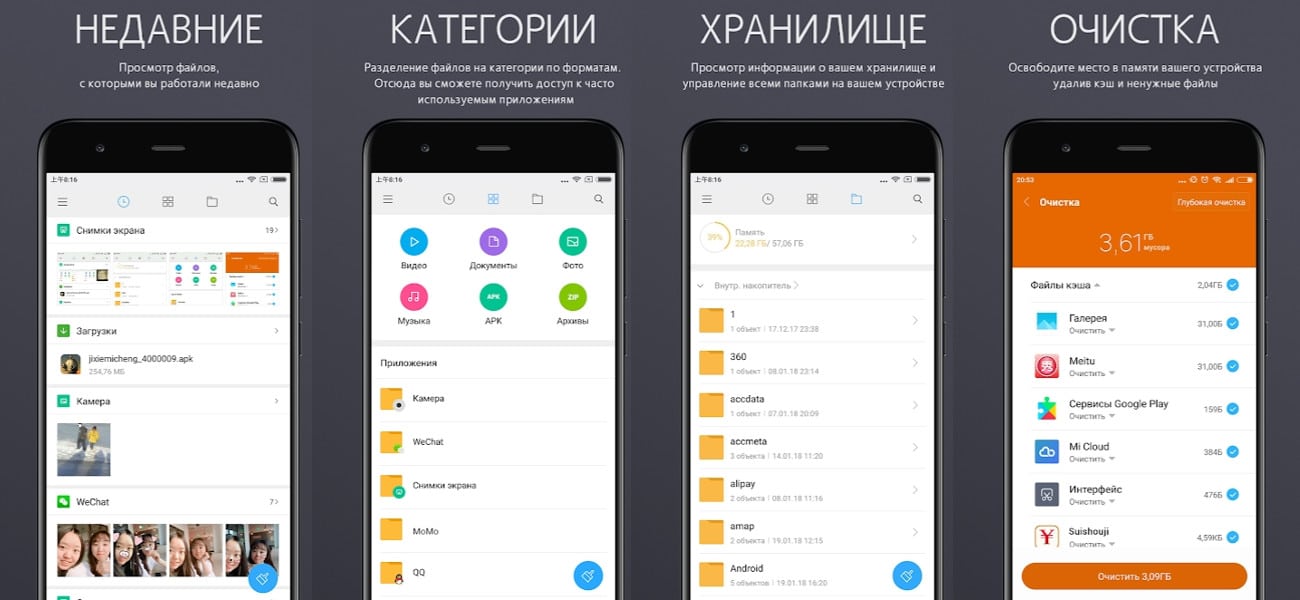
Mi Проводник (Mi File Explorer) — это стандартный файловый менеджер, выпущенный популярной компанией Сяоми прежде всего для своих устройств. В нем нет рекламы, за исключением рекомендаций, но их можно отключить в настройках.
Проводник умеет выполнять множество функций:
- копирование файлов;
- перенос данных;
- создание файлов разных расширений, от doc и до txt;
- разархивировать популярные форматы архивов, таких как zip и rar;
- просматривать свои фото, записанные и скачанные видео;
- очищать память от мусора и неиспользуемых приложений;
- и многое другое.
Также получаем доступ к аудиозаписям, сделанным из диктофона. Подобные звукозаписи обычно отсутствуют в проигрывателях.
Это идеальный вариант для телефонов, где временно отсутствует Интернет, а устанавливать приложения и игры необходимо. Скачиваем материалы из компьютера, подключаемся к смартфону и перебрасываем туда. Теперь осталось только войти в Mi Проводник, найти там APK-файлы и установить в два клика. Обратите внимание, что только файловые менеджеры распознают формат APK!
Что еще умеет Xiaomi File Manager
Структура Mi File Explorer очень простая и удобная: на главном экране можно найти основные папки, такие как Музыка, Изображения, Видео, Скриншоты. Отображаются и «специфические», например, скачанные файлы с мессенджеров, загрузки, совершаемые в браузерах, снимки камеры. Это очень удобно, поскольку вам не придется пересматривать все содержимое телефона в поисках нужного материала.
Ранее в проводнике была функция FTP-сервису, отвечающему за беспроводную передачу информации, например для ПК. Теперь весь функционал перенесен в Mi Drop. Если нужно удалить мусор со смартфона, а специальные утилиты занимают дополнительное место — Mi Проводник решит и эту проблему. Программа имеет отличный встроенный инструмент для очистки файлов-дубликатов и кэша.
Как установить Mi Проводник на Android
Если у вас телефон Xiaomi, данный проводник будет стоять по умолчанию, отдельно устанавливать не нужно. Но и при попытке его удалить вам выдаст ошибку, ведь системные приложения на Android не удаляются обычным способом, для этого требуется изучить нашу инструкцию об удалении встроенных приложений без рут прав.
Вы владелец другой модели? Не расстраивайтесь, Mi Проводник можно найти на Google Play. Более того, вы сможете удалить его без проблем.
Как проводнику разрешить доступ к SD-карте
Если ваша операционная система ниже Android 6.0, при установке вы автоматически даете соглашение на доступ к внешнему накопителю. Но поскольку в большинстве смартфонов сейчас стоит Андроид 7, Андроид 8 или выше доступ к карте памяти дается индивидуально. При первом запуске приложение запрашивает ваше согласие.
Кликаем «Разрешить» и получаем доступ к данным, хранящимся на флеш-накопителе.
Видео-обзор
Как видим, Mi Проводник – прекрасное приложения для повседневной работы с файлами. Благодаря этому удобному инструменту вы всегда будете иметь доступ к материалам и их редактированию.
